麥克風在 Google Meet 中無法使用?嘗試這些常見的修復

發現解決 Google Meet 麥克風問題的有效方法,包括音頻設置、驅動程序更新等技巧。

Snapchat 允許您透過聯絡人清單尋找您的朋友,或在應用程式中單獨查找他們。然後您可以將他們添加到您的朋友列表中。你的朋友也是如此。但您能看到誰在 Snapchat 上添加了您或重新添加了您嗎?讓我們來看看。
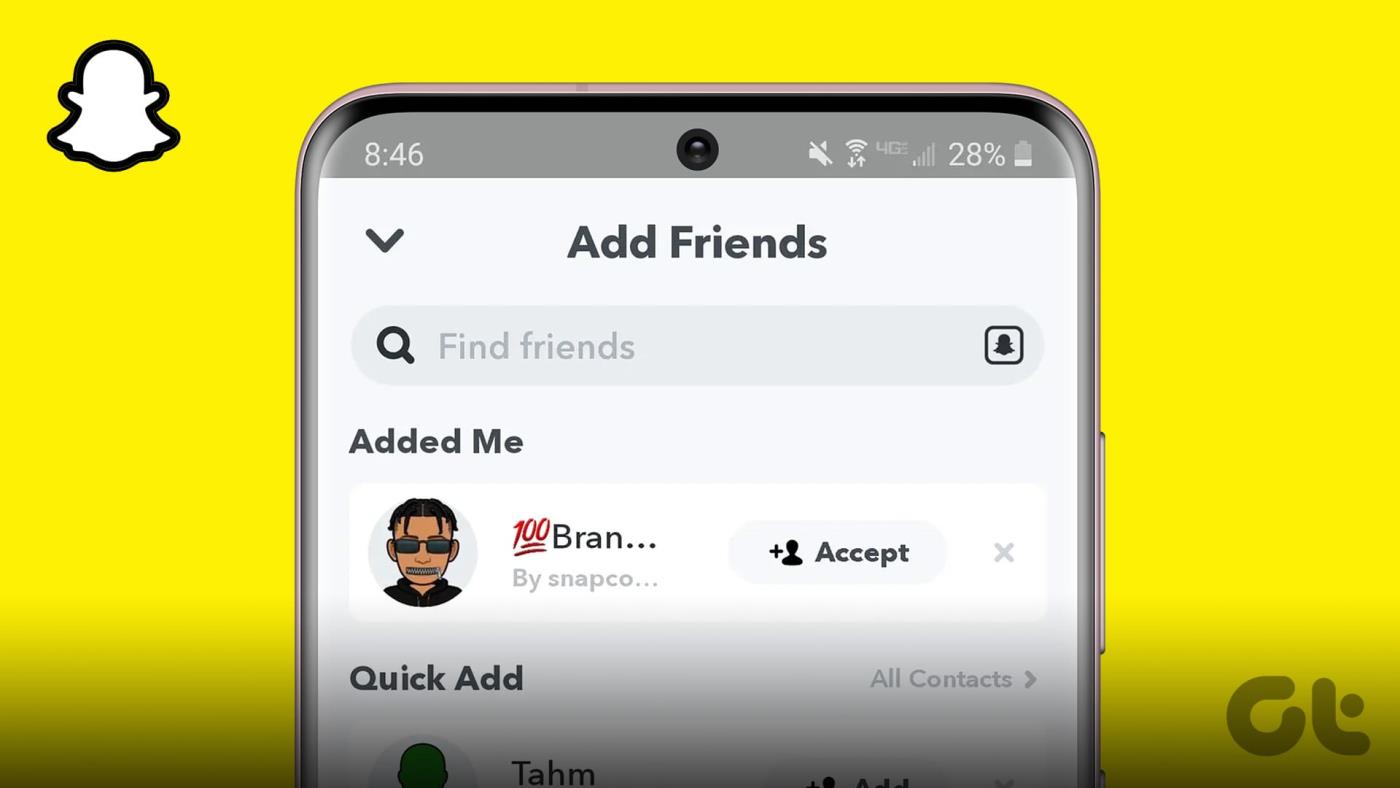
在 Snapchat 上新增某人為好友是一條雙向路。這意味著您需要接受某人的好友請求或等待某人接受您的請求才能存取某些應用程式功能。那麼,讓我們看看如何在 Snapchat Android 和 iOS 應用程式上查看誰添加了您或重新添加了您。
當有人將您新增至 Snapchat 上的朋友清單時,通知視窗中會顯示提醒。或者,如果您目前打開了該應用程序,它應該顯示為 Snapchat 應用程式視窗頂部的橫幅。此警報只是暫時的,一段時間後就會消失。
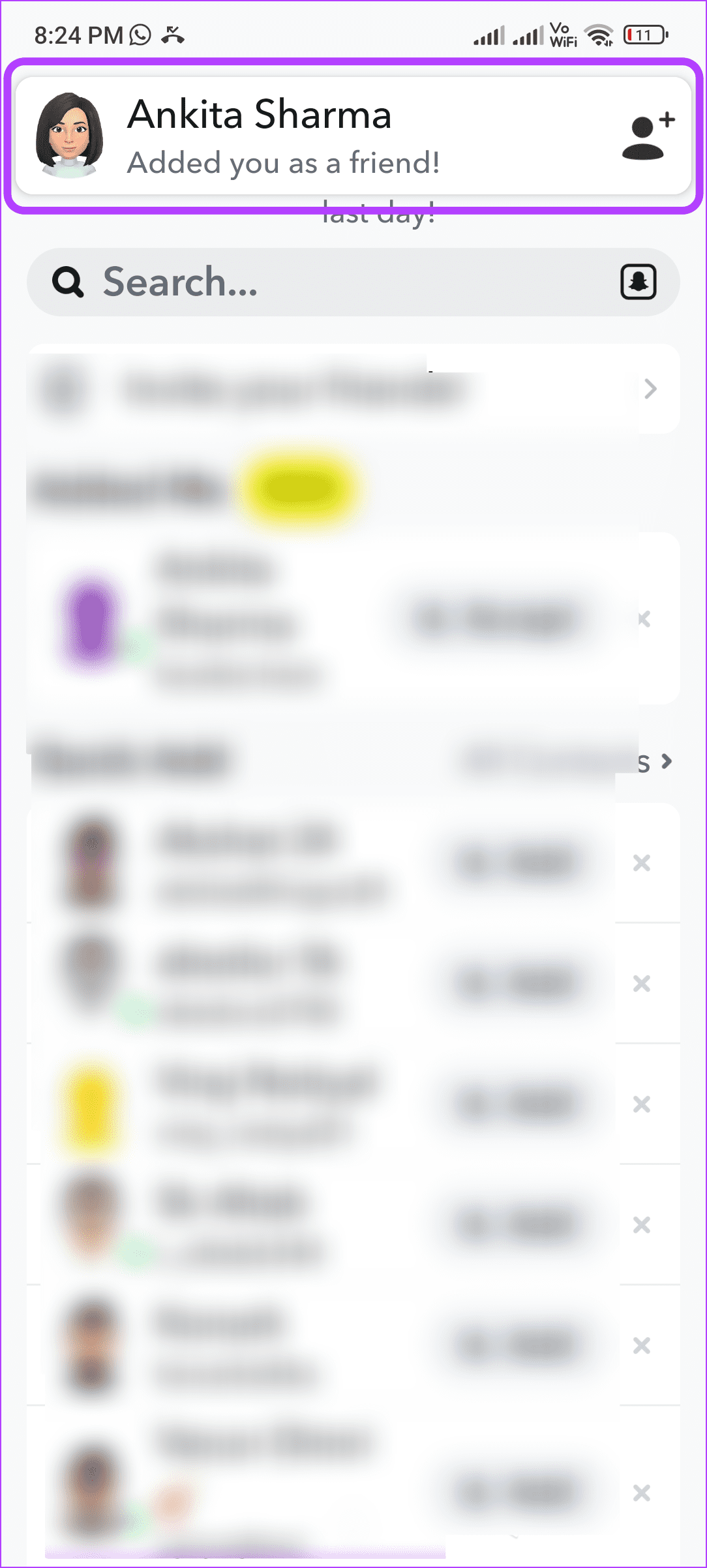
這是查看誰最近將您添加到他們的 Snapchat 好友清單的絕佳方式。請注意,只有當您在手機上啟用了 Snapchat 應用程式的通知時,才會顯示此通知。
提示:如果您在 Snapchat Android或iOS 應用程式上接收通知時遇到問題,請查看我們的解釋。
Snapchat 可讓您看到潛在的共同朋友並快速添加到您的朋友清單中。在此頁面上,您還會看到有人在 Snapchat 上添加了您,但不知道是誰。這是追蹤誰將您添加到他們的朋友清單中的好方法,無論何時添加您。以下是如何查看它。
第 1 步:打開 Snapchat 應用程式並點擊聊天圖示。
第 2 步:聊天視窗開啟後,點擊右上角的新增好友圖示。
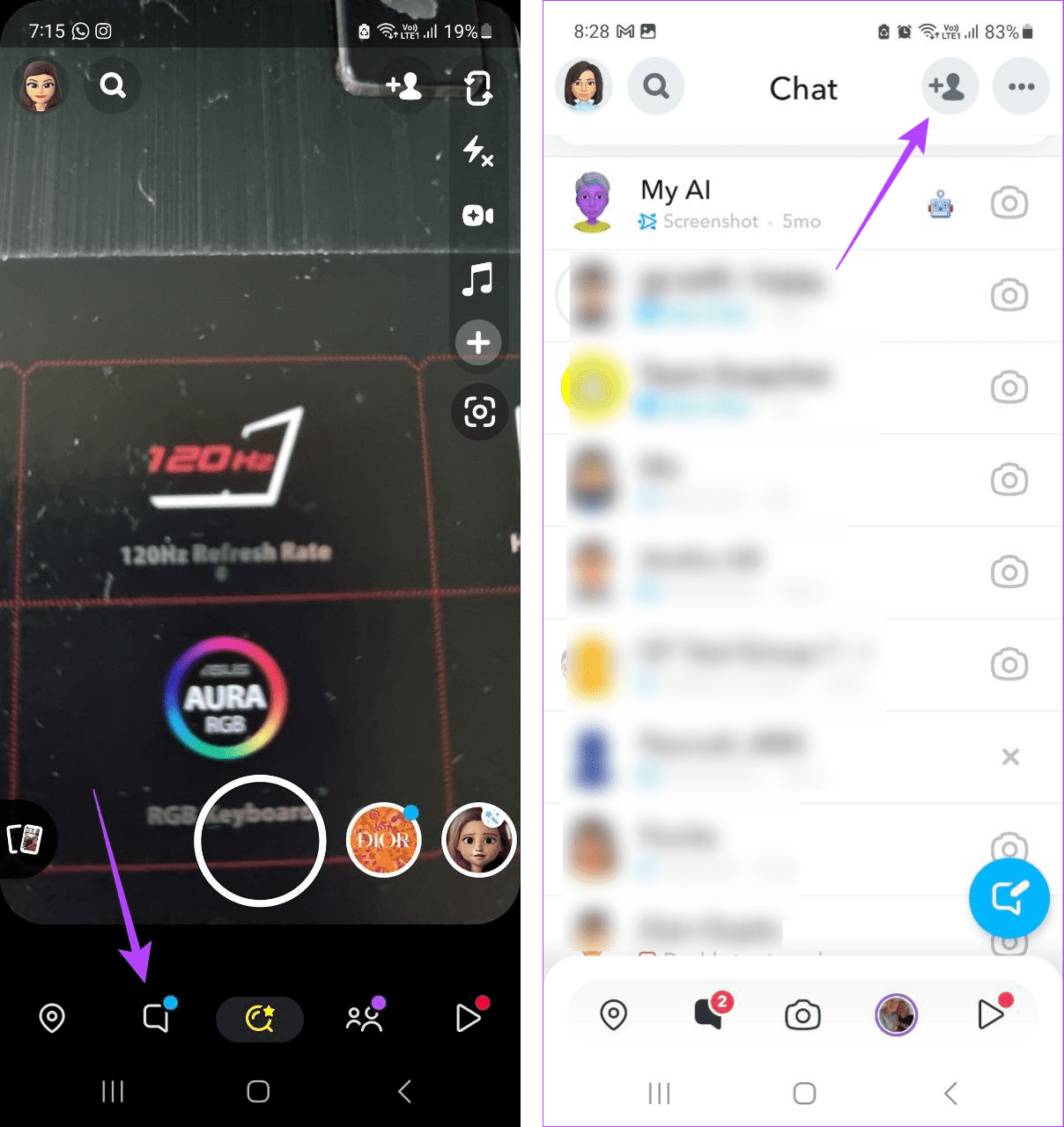
步驟 3:在這裡,檢查「新增我」部分。
提示:如果您看不到此部分,請尋找前面有「接受」選項的使用者。
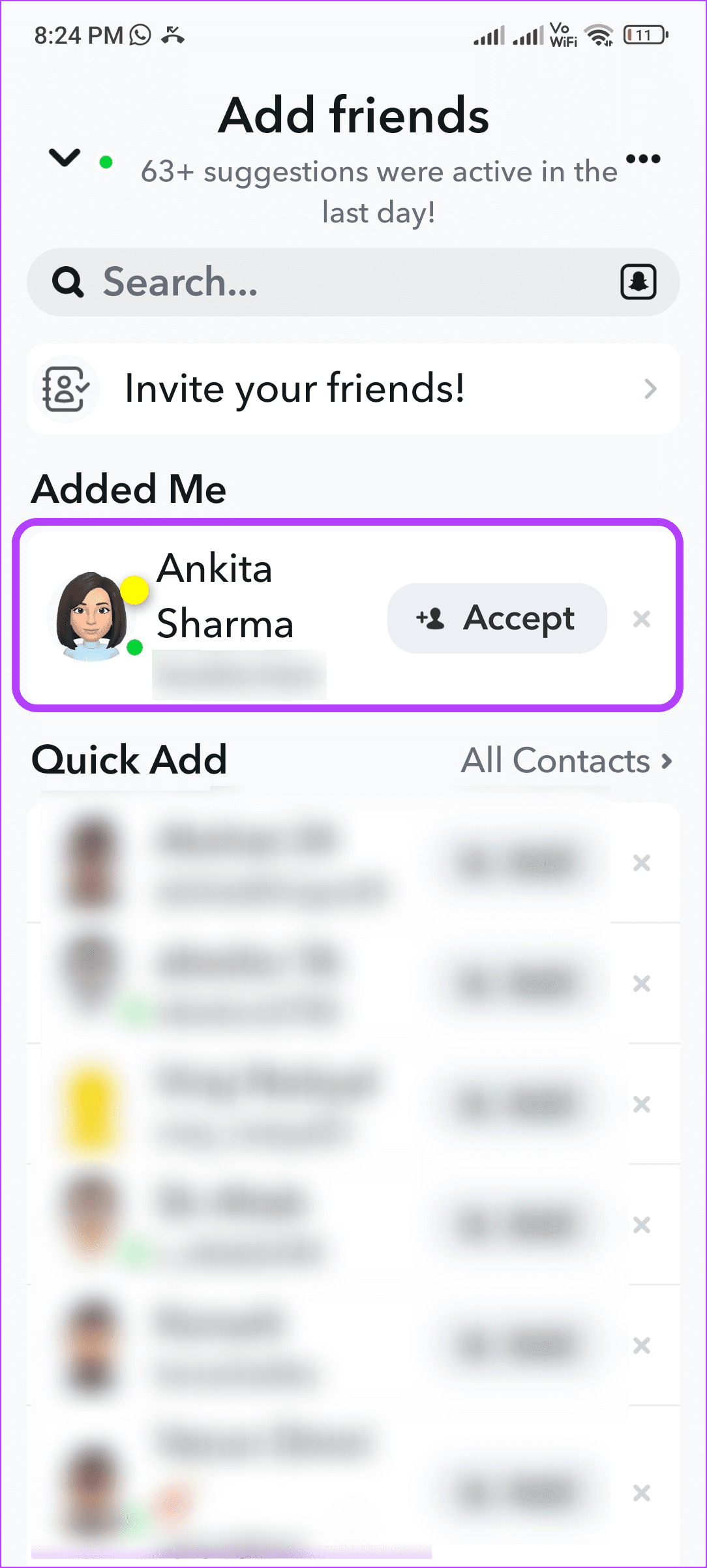
這裡顯示的朋友是最近將您新增到他們的朋友清單中的朋友。如果需要,請點擊「接受」將其加回 Snapchat。
Snapchat 讓您輕鬆向朋友發送 Snap。這在維護 Snapchat Streaks 時很有幫助。使用此功能,您可以查看誰添加了您並且現在是您在 Snapchat 上的朋友。請依照以下步驟進行操作。
第 1 步:開啟 Snapchat 並點擊聊天圖示。
步驟 2:捲動聊天視窗中的可見用戶並找到相關用戶。
第三步:尋找前面的相機圖示。
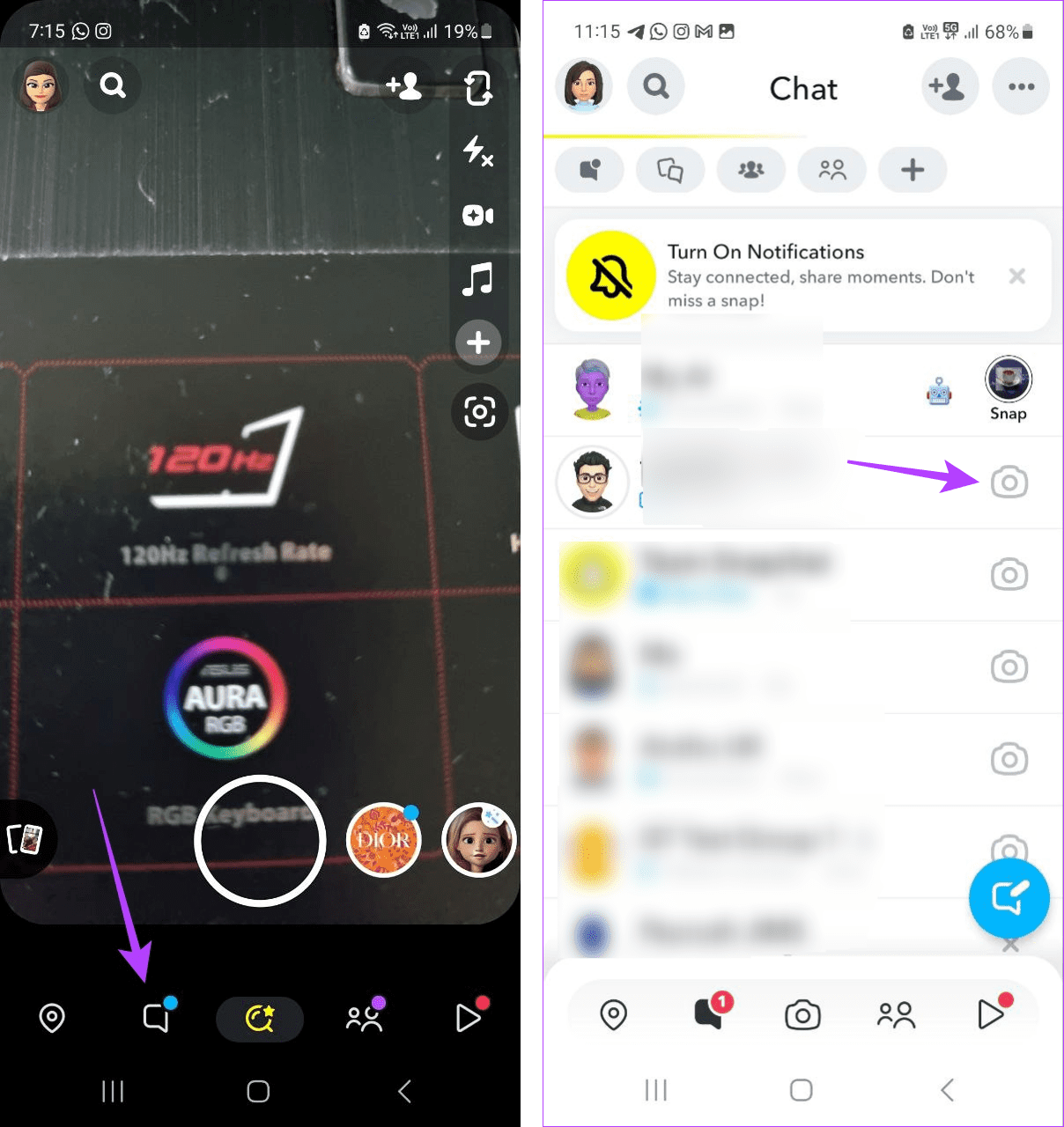
這意味著該用戶是您的 Snapchat 朋友,您可以直接在 Snapchat 上向他們發送 Snap。
您的 Snapchat 訊息視窗是了解誰添加了您或將您添加回他們的朋友清單的絕佳方式。您可以使用它與其他用戶互動,看看他們是誰(如果他們添加了您)或要求他們重新添加您。以下是具體操作方法。
第 1 步:開啟 Snapchat 並點擊聊天圖示。
第 2 步:在這裡,捲動聊天視窗並點擊相關用戶。或者,如果放大鏡圖示不可見,請點擊它們。
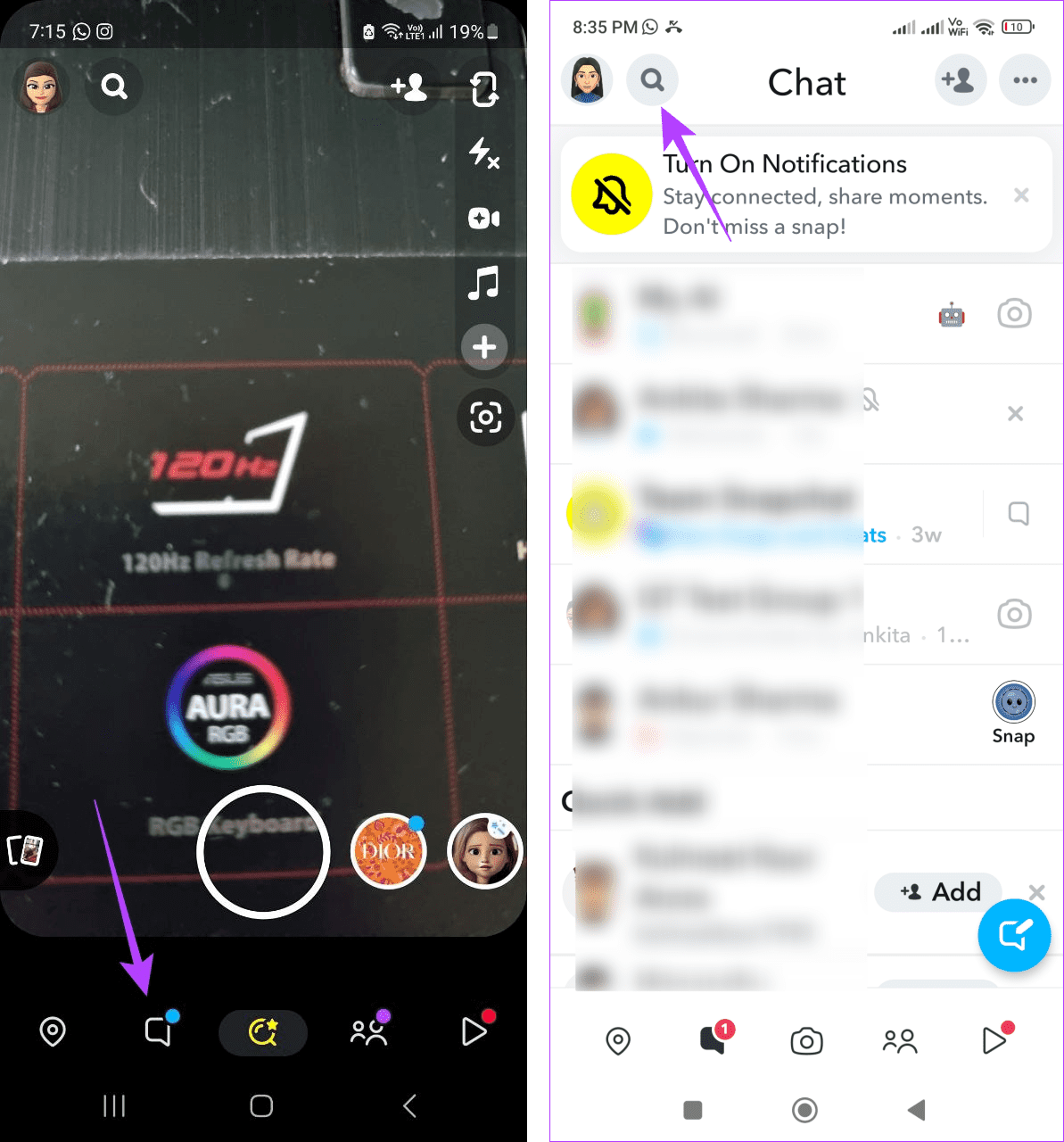
第 3 步:現在搜尋並點擊相關用戶。
注意:您可能會被重新導向到尚未出現在您的好友清單中的某些使用者的個人資料頁面。
步驟 4:訊息視窗開啟後,選取使用者名稱旁邊的 。
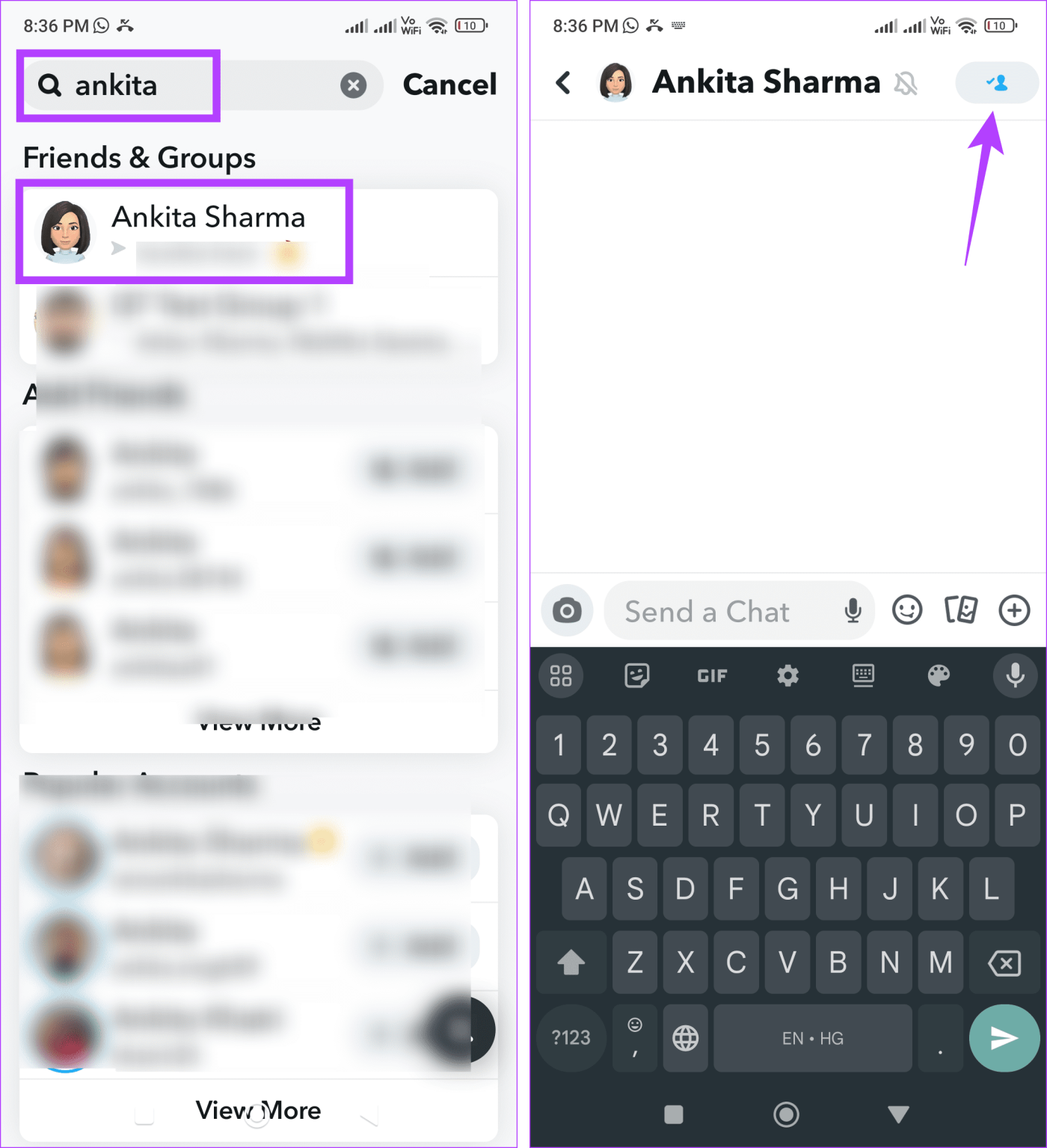
如果新增使用者圖示可見,則他們已將您新增至 Snapchat 上的好友清單。如果此圖示不可見,則他們已將您新增回 Snapchat。
使用設定選單,您可以查看目前所有 Snapchat 朋友。這是了解某人是否將您重新添加到 Snapchat 的好方法,一旦完成,他們就會出現在您的朋友清單中。請按照以下步驟在 Snapchat 行動應用程式上查看它。
第 1 步:開啟 Snapchat 並點擊左上角的 Bitmoji 圖示。
步驟 2:您的個人資料頁面開啟後,向下捲動並點擊「我的朋友」。
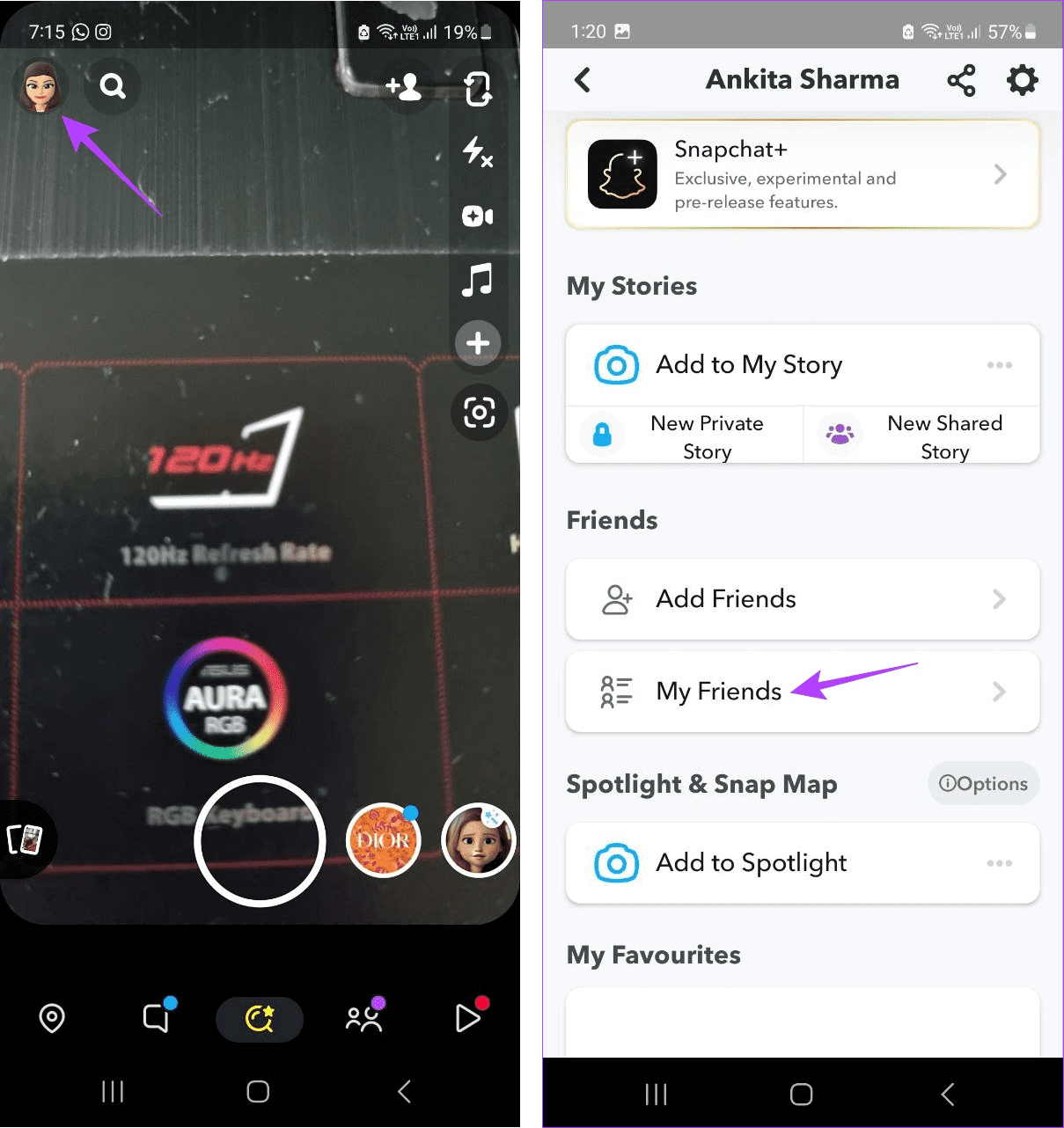
現在,滾動瀏覽您的朋友列表,查看誰在 Snapchat 上重新添加了您。
一旦有人重新添加您或您接受了他們的好友請求,他們就應該在您的 Snap 地圖上可見。這是查看您的朋友是誰以及他們在哪裡的好方法。請注意,如果您的朋友啟用了幽靈模式,則此功能將無法使用。以下是具體操作方法。
第 1 步:打開 Snapchat 並點擊地圖圖示。
步驟 2:現在,查看 Snap 地圖並找到您的朋友。
第 3 步:如果找不到他們,請點擊「好友」。
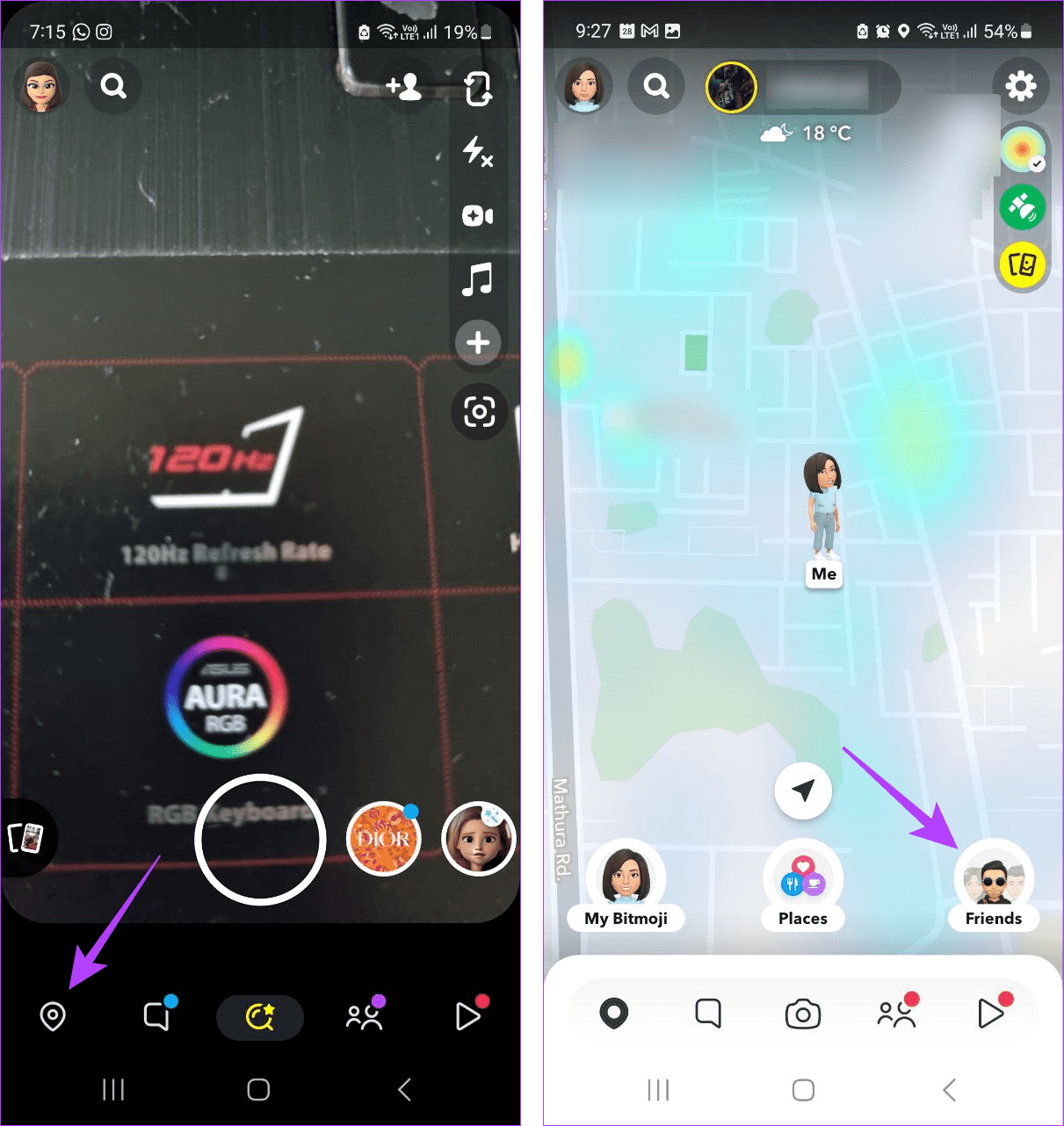
現在,手動找到該朋友並查看他們目前在 Snapchat 上的 Snap 地圖上的位置。
提示:您也可以進入某人的 Snapchat 個人資料並檢查他們的 Snapscore。如果他們將您重新添加到 Snapchat,它應該是可見的。
1. 為什麼當我新增某人時,Snapchat 上顯示禁止?
如果您的 Snapchat 帳戶已暫時受到限制,或者您嘗試新增的人已封鎖您,您可能會在 Snapchat 上收到禁止訊息。如果其他用戶將其 Snapchat 帳戶設為私人,也可能會發生這種情況。請查看我們的指南,了解為什麼您無法在 Snapchat 上新增某人。
2. 刪除後你能看到誰在 Snapchat 上加了你嗎?
一旦您在 Snapchat 上刪除了好友,他們就不再在您的好友清單中可見。但是,如果他們將您添加到他們的朋友清單中,您可以使用新增朋友部分或訊息視窗來了解相同情況。
在 Snapchat 上追蹤您的朋友可能會令人困惑。因此,我們希望本文能幫助您更了解如何查看誰在 Snapchat 上添加了您或重新添加了您。您也可以查看我們的文章,查看您在 Snapchat 上刪除的好友。
發現解決 Google Meet 麥克風問題的有效方法,包括音頻設置、驅動程序更新等技巧。
在 Twitter 上發送訊息時出現訊息發送失敗或類似錯誤?了解如何修復 X (Twitter) 訊息發送失敗的問題。
無法使用手腕檢測功能?以下是解決 Apple Watch 手腕偵測不起作用問題的 9 種方法。
解決 Twitter 上「出錯了,重試」錯誤的最佳方法,提升用戶體驗。
如果您無法在瀏覽器中登入 Google 帳戶,請嘗試這些故障排除提示以立即重新取得存取權限。
借助 Google Meet 等視頻會議工具,您可以在電視上召開會議,提升遠程工作的體驗。
為了讓您的對話更加安全,您可以按照以下步驟在行動裝置和桌面裝置上為 Instagram 聊天啟用端對端加密。
了解如何檢查您的 Dropbox 安全設定有助於確保您的帳戶免受惡意攻擊。
YouTube TV 為我們提供了許多堅持使用的理由,因為它融合了直播電視、點播視頻和 DVR 功能。讓我們探索一些最好的 YouTube 電視提示和技巧。
您的三星手機沒有收到任何通知?嘗試這些提示來修復通知在您的 Samsung Galaxy 手機上不起作用的問題。








